7 melhores alternativas ao Gerenciador de Tarefas do Windows
O aplicativo Gerenciador de Tarefas do (Task Manager)Windows é um recurso essencial do sistema operacional(operating system) e quase todo mundo já o usou em seus computadores. Também achamos que o uso mais frequente dessa ferramenta é fechar aplicativos que não respondem mais a cliques e comandos. Além disso, o Gerenciador de Tarefas(Task Manager) oferece uma perspectiva dos recursos disponíveis em seus dispositivos, como eles são usados, o desempenho do seu dispositivo Windows(Windows device) e assim por diante. Se você se cansou do Gerenciador de Tarefas(Task Manager) padrão e deseja usar outro aplicativo que atenda melhor às suas necessidades, leia este resumo e descubra as melhores alternativas:
1. Explorador de Processos
Process Explorer é uma ferramenta desenvolvida pela equipe Microsoft Windows Sysinternals(Microsoft Windows Sysinternals team) , e é uma boa alternativa ao Gerenciador de Tarefas(Task Manager) . Como você pode ver na captura de tela abaixo, os processos ativos no momento são organizados em uma exibição em forma de árvore, o que ajuda a entender quem iniciou cada processo e aplicativo(process and app) em execução . O programa também fornece informações sobre o consumo de recursos e muitos(resource consumption and plenty) detalhes sobre cada tarefa em execução. Além disso, o Process Explorer fornece um poderoso mecanismo de pesquisa(search engine) que ajuda você a encontrar rapidamente o processo de um aplicativo ou programa(app or program) específico que é executado em seu dispositivo Windows(Windows device). Para usar esse recurso, clique com o botão direito do mouse ou pressione e segure o ícone de destino(target icon) ao lado do ícone do binóculo e coloque(icon and place) -o na janela do programa em que você está interessado. Quando você voltar ao Process Explorer , o processo que abriu esse janela está selecionada.

Página de download: (Download page:) Explorador de processos(Process Explorer)
2. Gerenciador de Tarefas AnVir Gratuito
AnVir Task Manager Free é uma das melhores alternativas ao Gerenciador de Tarefas do (Task Manager)Windows . Ele fornece informações detalhadas sobre seus processos, serviços, programas de inicialização, processador e unidades de armazenamento, além de permitir que você monitore e rastreie seu comportamento. A interface do usuário é dividida em guias: aplicativos executados na inicialização, aplicativos em execução no momento, processos, serviços, drivers e logs. Inclui detalhes sobre os arquivos DLL usados pelos programas, tráfego(network inbound and outbound traffic) de entrada e saída de rede, carga de unidades de armazenamento, gráficos de desempenho(performance graphs) , conexões de internet, etc. Além disso, AnVir Task Manager Freetambém pode ser útil para encontrar software malicioso, pois fornece informações sobre os riscos de segurança de cada processo em execução, serviço e aplicativo de inicialização(startup app) .

Página de download: (Download page:) AnVir Task Manager Gratuito(AnVir Task Manager Free)
3. Gerenciador de Tarefas MiTeC DeLuxe
MiTeC Task Manager DeLuxe é uma (MiTeC Task Manager DeLuxe)alternativa freeware(freeware alternative) portátil ao Gerenciador de Tarefas do (Task Manager)Windows , que é semelhante ao Process Explorer , mas com uma interface gráfica de usuário(user interface) mais bonita . Ele usa guias para fornecer informações em tempo real sobre seus processos em execução, serviços e drivers, adaptadores de rede, conexões de rede por processo, tráfego de rede(network traffic) , disk and input/output utilization , sessões de terminal ativas, entradas de inicialização automática, detalhes e utilização do processador, utilização de memória(memory utilization) , e assim por diante.
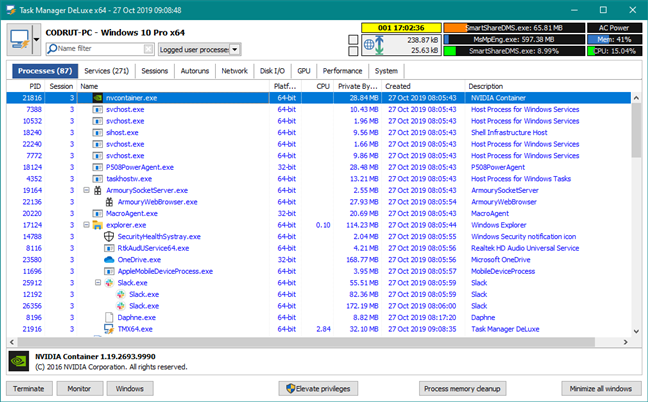
Página de download: (Download page:) MiTeC Task Manager DeLuxe
4. Hacker de processo
Process Hacker é outra ferramenta gratuita que monitora processos e tarefas. Ele oferece quase os mesmos recursos do Process Explorer . Os processos que estão sendo executados no seu computador são exibidos em uma exibição em árvore que pode ser personalizada, semelhante ao Process Explorer . O Process Hacker(Process Hacker) permite que você encontre identificadores(handles) e DLLs , visualize e feche conexões de rede e controle serviços que não estão listados no painel de serviços padrão.

Página de download: (Download page:)Process Hacker
5. Explorador do Sistema
O System Explorer(System Explorer) é um programa gratuito que funciona bem em cada versão do Windows . Ele fornece todas as ferramentas comuns, como gerenciar os programas que são executados automaticamente quando o Windows(Windows) é iniciado, explorar complementos do sistema, drivers e serviços. Além disso, você pode executar uma verificação de segurança(security scan) para determinar quais processos são seguros ou prejudiciais.

Página de download: (Download page:)System Explorer
6. Dafne
Daphne é um assassino de processos em execução. Este programa permite encerrar tarefas em execução de quatro maneiras diferentes: você pode matá-las agora ou em um momento específico, de duas maneiras: normalmente ou "educadamente". Se você optar por interromper um processo "educadamente", lembre-se de que, se um processo tiver algo importante a fazer, ele não poderá ser fechado. Para os casos em que é difícil combinar um programa com seu processo em execução, o Daphne , como o Process Explorer , oferece uma ferramenta útil chamada Find . Ao contrário do Process Explorer(Process Explorer) , você também pode usar esse recurso para eliminar uma tarefa arrastando o destino em sua janela. Outro recurso fornecido pelo Daphne é chamado de Armadilhas.(Traps.)Usando esta ferramenta, você pode criar uma armadilha para um processo. Uma armadilha é um conjunto pré-especificado de regras que são aplicadas a uma tarefa específica quando ela aparece. Esse recurso é útil quando você tem um processo que consome muitos recursos quando é iniciado e não pode eliminá-lo.

Página de download: (Download page:)Daphne
7. Segurança do Processo WinUtilities
WinUtilities Process Security é outra ferramenta para rastrear e manipular processos e serviços que estão sendo executados em seu computador, com base em seu nível de segurança(security level) . Ele informa se a tarefa é confiável(trustworthy) ou não, para que você possa colocá-la em quarentena se não for segura. Ele também possui um recurso que permite encontrar detalhes sobre um processo na Internet , e a interface do usuário também é mais amigável em comparação com os outros programas desta lista. O WinUtilities Process Security(WinUtilities Process Security) é especialmente útil quando você suspeita que uma forma de malware infecta seu computador ou dispositivo Windows(Windows computer or device) .

Página de download: (Download page:)WinUtilities Process Security
Qual é a sua alternativa favorita ao Gerenciador de Tarefas(Task Manager) ?
Esses são alguns dos melhores aplicativos que podem substituir o Gerenciador de Tarefas(Task Manager) padrão no Windows . Recomendamos que você experimente todos eles e mantenha o que preferir. Depois de decidir sobre o programa que deseja manter, compartilhe conosco sua alternativa favorita ao Gerenciador de Tarefas(Task Manager) , na seção de comentários abaixo.
Related posts
Como definir a exibição/guia padrão para o Gerenciador de Tarefas do Windows 10
Como identificar os aplicativos do Windows 10 que consomem recursos do sistema
Como criar um arquivo de despejo para um aplicativo, segundo plano ou processo do Windows
Como visualizar e desabilitar programas de inicialização do Gerenciador de Tarefas do Windows 10
Dez razões pelas quais o Gerenciador de Tarefas é incrível no Windows 10 (e no Windows 8.1)
Como usar os Windows USB/DVD Download Tool
Como instalar o Windows 11 em uma máquina virtual
9 Recursos e aplicativos do Windows 7 que não existem mais no Windows 8
4 maneiras de baixar a versão completa do Windows 11 gratuitamente -
Encontre a chave do produto Windows. 8 aplicativos que ajudam você a recuperá-lo!
5 maneiras de Command Prompt aberta quando Windows não inicializa
Gerencie, inicie, pare ou reinicie os serviços do Windows 10 no Gerenciador de Tarefas
Como usar a linha do tempo do Windows 10 com o Google Chrome
9 coisas que você pode fazer com a Configuração do Sistema, no Windows
Como atualizar para Windows 10 (gratuitamente)
Como desativar o Gerenciador de Tarefas no Windows 10
5 melhores discos de resgate do sistema para PCs com Windows que não funcionam mais
Como ocultar (ou reexibir) qualquer partição, no Windows (todas as versões)
11 maneiras de gerenciar processos em execução com o Gerenciador de Tarefas no Windows 10
3 maneiras gratuitas de baixar o Windows 10, em 32 bits ou 64 bits
